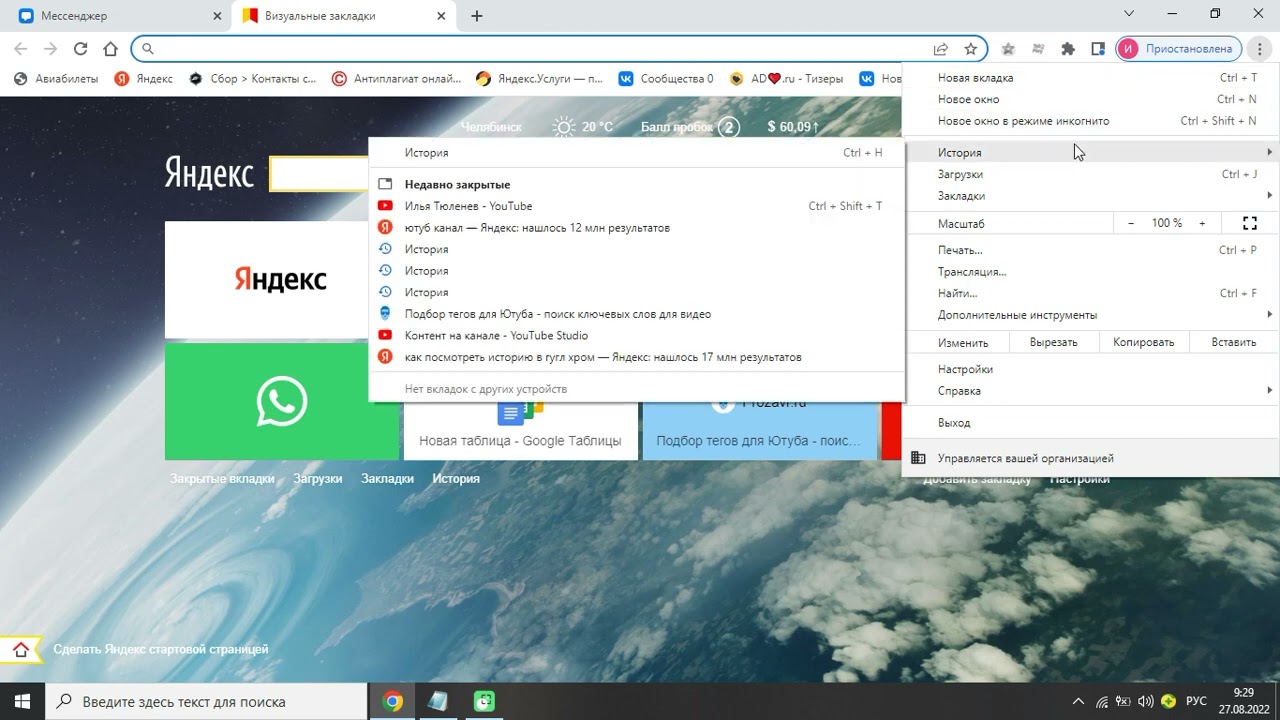Удаление истории одного сайта в Google Chrome: Пошаговое руководство
Узнайте, как легко удалить историю посещений конкретного сайта в Google Chrome с помощью простых шагов и полезных советов.


Откройте Google Chrome и нажмите на три точки в правом верхнем углу браузера.

Как очистить историю поиска в гугле
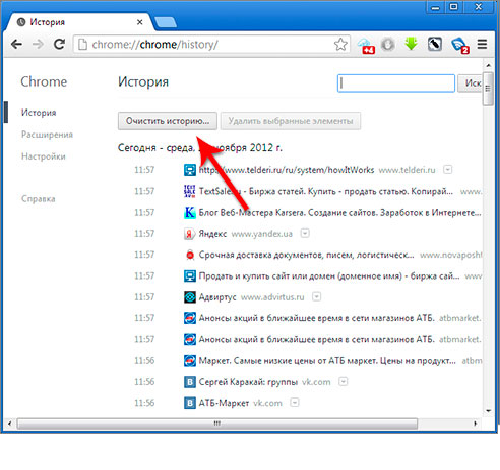
Выберите пункт меню История или нажмите сочетание клавиш Ctrl+H.

Как я Перешла из Notion в Obsidian и Не Пожалела
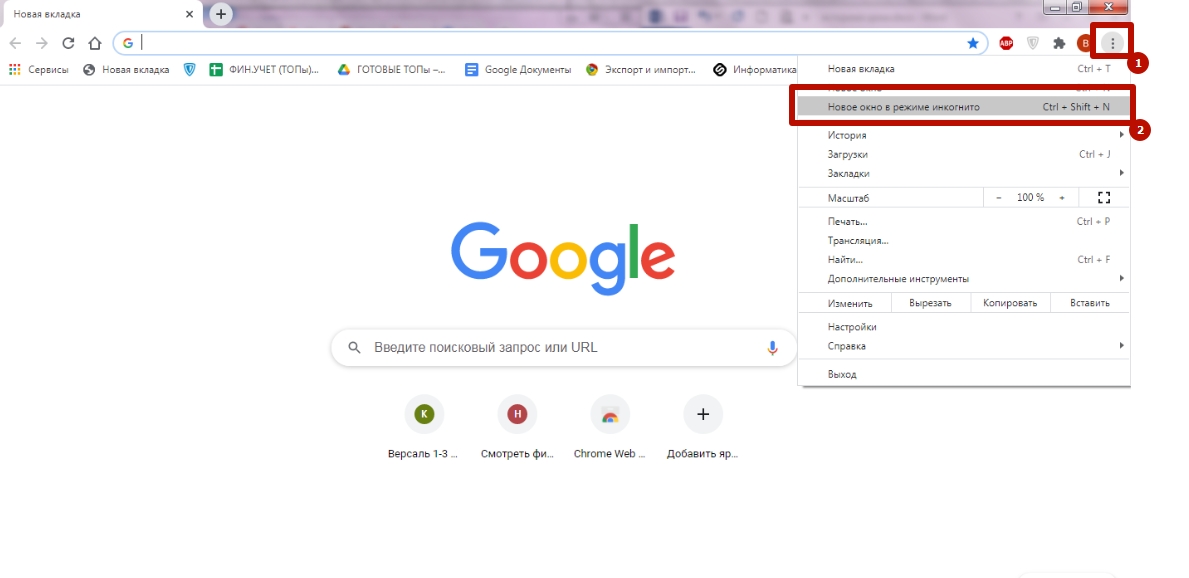
В списке посещенных сайтов найдите нужный сайт, используя строку поиска в верхней части страницы.

Как удалить или очистить историю в браузере Гугл Хром
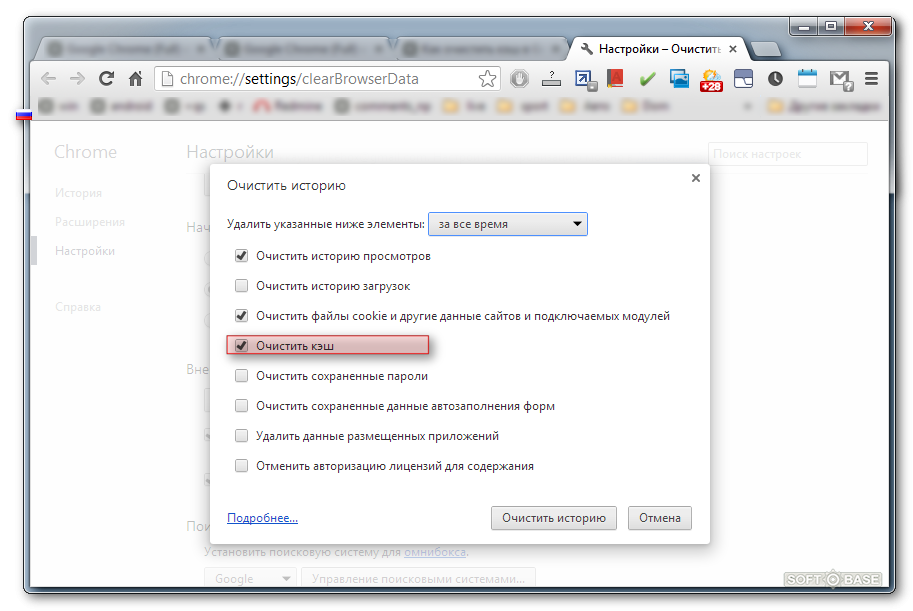
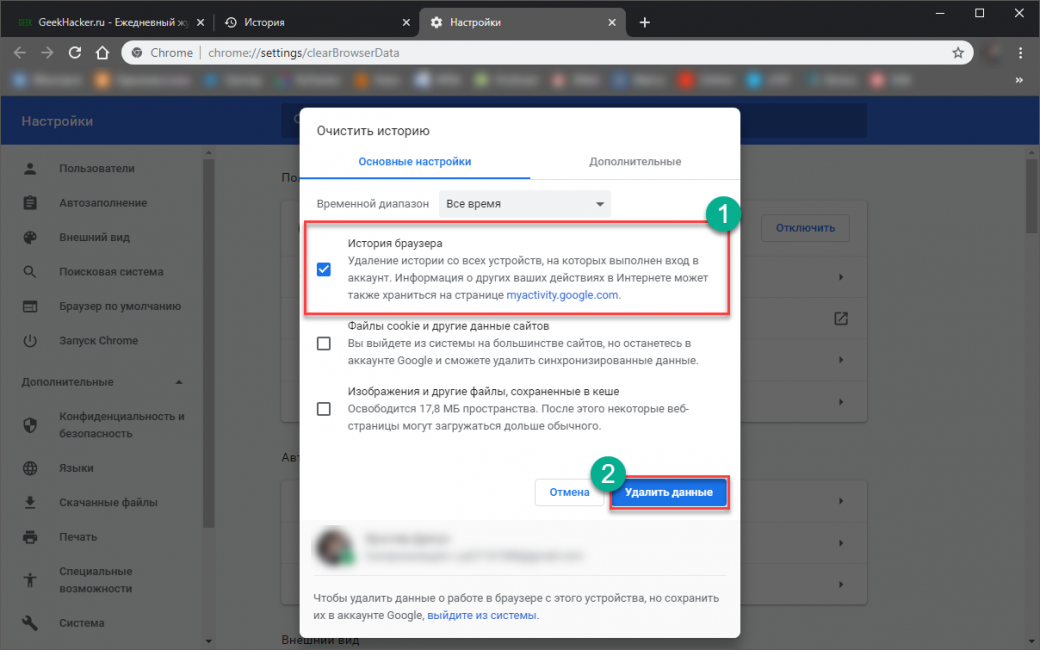
Наведите курсор на запись сайта, которую хотите удалить, и нажмите на три точки рядом с ней.
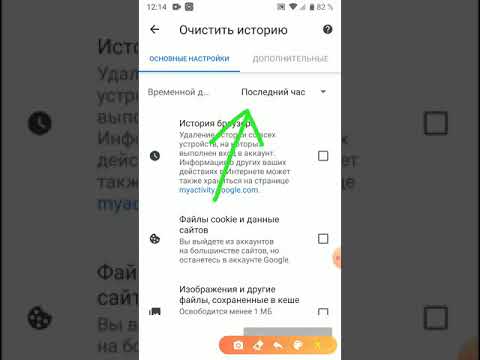
Как очистить историю в Хроме на телефоне
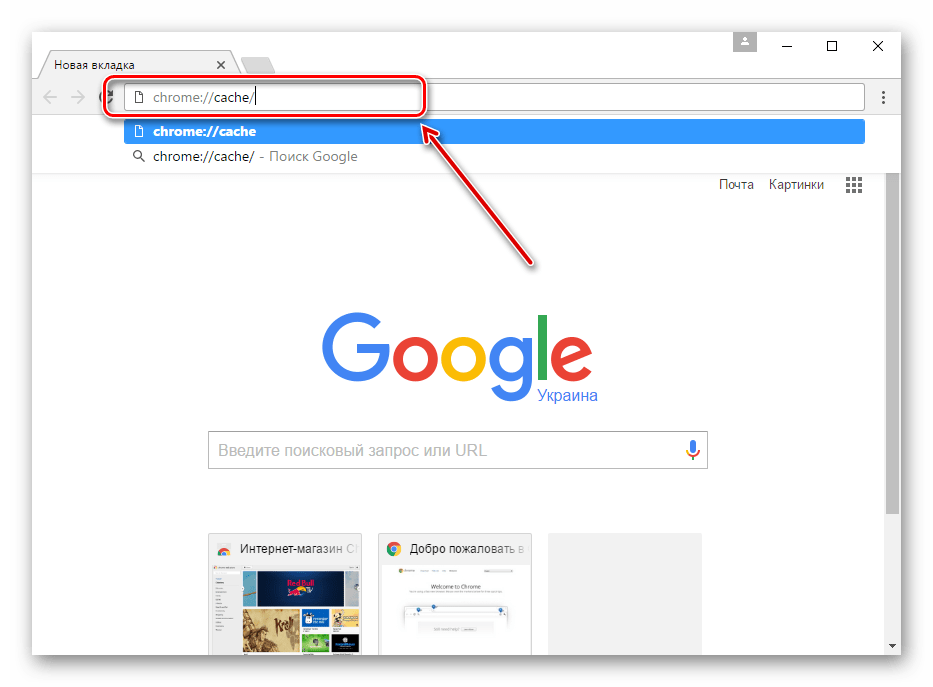
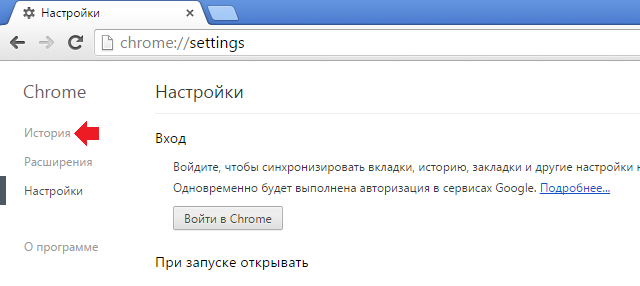
Выберите опцию Удалить из истории в выпадающем меню.

Как Очистить (Удалить) Историю в Google Chrome. НОВАЯ ИНСТРУКЦИЯ
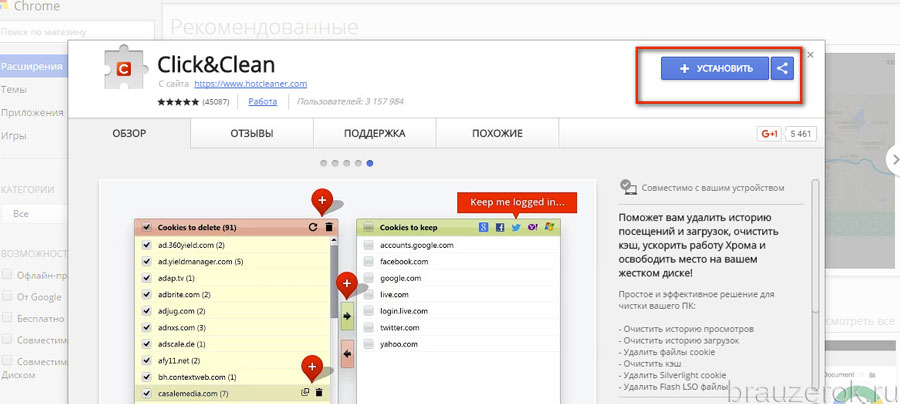
Для удаления всех записей о посещениях сайта, повторите процесс для каждой записи.
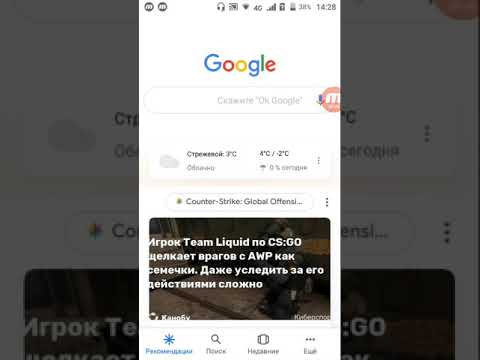
Как очистить историю Google (гугл 2019)
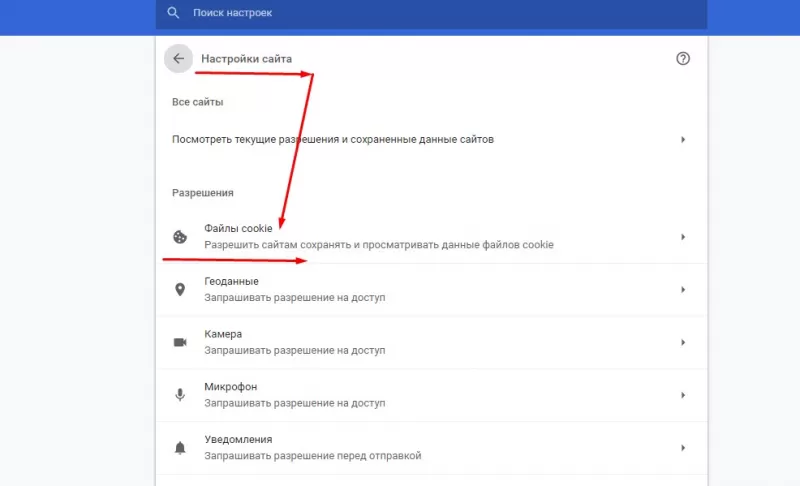
Вы также можете использовать расширение браузера для автоматизации процесса удаления истории.
Периодически очищайте кэш браузера для повышения его производительности.

Как очистить историю, кэш и куки для одного сайта в Google Chrome

Регулярно проверяйте настройки конфиденциальности и безопасности в Chrome для защиты своих данных.

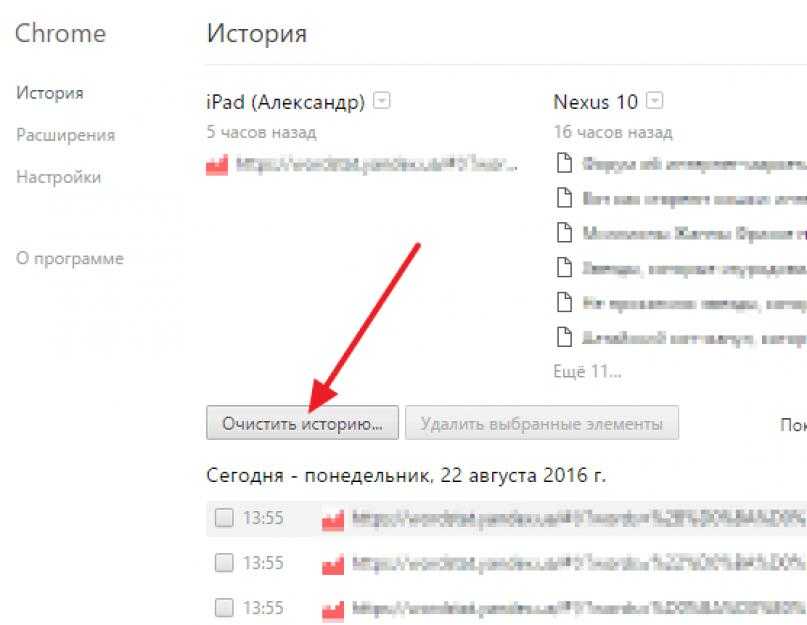
Если вы используете синхронизацию с аккаунтом Google, удалите историю на всех устройствах, чтобы изменения вступили в силу везде.